大白菜winpe启动盘需要多大内存u盘
时间:2025-05-23阅读量:作者:大白菜
在电脑使用过程中,我们时常会遇到系统故障的情况,而大白菜WinPE启动盘则可以解决这些问题。它能帮助我们在没有操作系统或系统崩溃的情况下,通过U盘启动进入PE环境,进行各种操作。然而,要制作这样一个启动盘,选择合适的U盘内存大小也非常重要
大白菜winpe启动盘需要多大内存u盘
在电脑使用过程中,我们时常会遇到系统故障的情况,而大白菜WinPE启动盘则可以解决这些问题。它能帮助我们在没有操作系统或系统崩溃的情况下,通过U盘启动进入PE环境,进行各种操作。然而,要制作这样一个启动盘,选择合适的U盘内存大小也非常重要。下面,我们来看看需要多大内存u盘。

1、软件选择:推荐大白菜U盘启动盘制作工具。
2、U盘要求:大于或等于8GB容量。
3、获取系统镜像:选择MSDN网站,通常会有“操作系统”分类,选择Windows10。
二、注意事项
1、对于C盘,由于重装系统会将其完全覆盖,所以要把C盘中的重要数据全部复制到其他非系统分区。
2、挑选合适的U盘,容量原则上不低于8GB,以保证能够容纳Win10系统镜像及相关驱动等必要文件。
3、在Win10系统安装过程中,如突然断电、拔掉U盘或进行其他干扰操作,可能导致系统安装不完整、损坏,所以要确保安装环境稳定。
三、制作win10启动盘并完成系统安装
1、把U盘插到电脑上,然后打开大白菜软件,在它的界面里选择要制作成启动盘的那个U盘,确认好之后点击开始制作按钮。
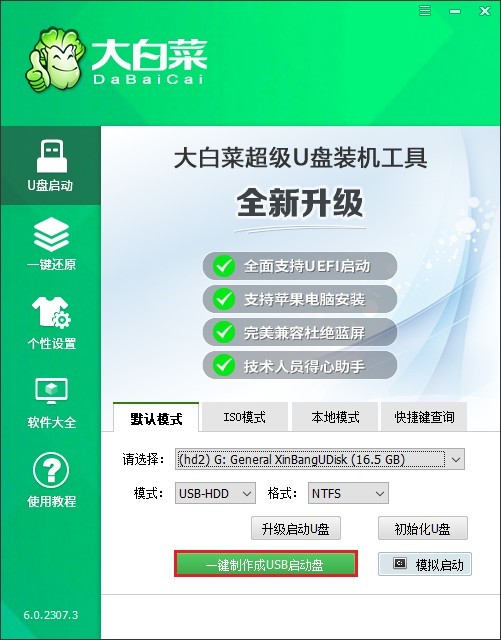
2、点完开始制作,软件就会自动开始对U盘进行格式化,还有把相关数据写入U盘的操作。
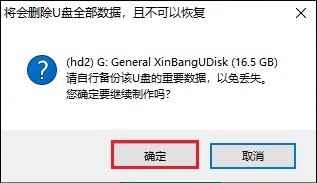
3、等前面这些步骤都完成之后,这个U盘就变成可以用来引导系统启动的启动盘。

4、现在去访问MSDN官方网站,在网页左侧的导航栏里找到“操作系统”这个分类,点进去之后,在下拉列表里挑一个适合你电脑的Windows 10版本,一般推荐选最新的版本,这样兼容性和硬件支持方面都会更好些。
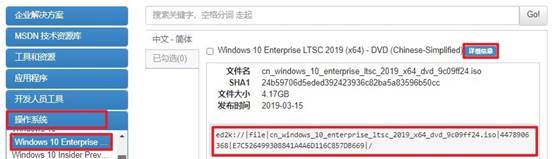
5、找到你想选的那个版本后,点击它旁边的“详细信息”,在里面找到以ed2k:开头的下载链接,把这个链接复制下来去下载文件,最好把文件直接保存到U盘里面,这样后面用起来方便。
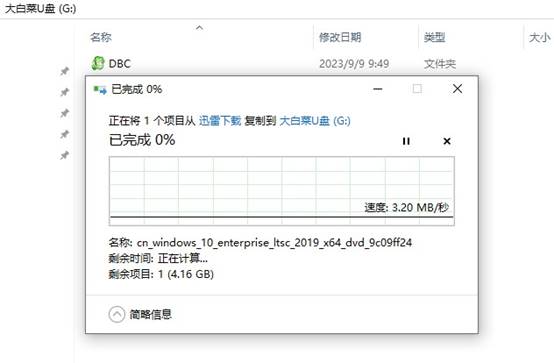
6、用已经制作好的U盘启动盘来重启电脑,在开机的那一瞬间,赶紧按下特定的快捷键,这样就能调出启动选项菜单。
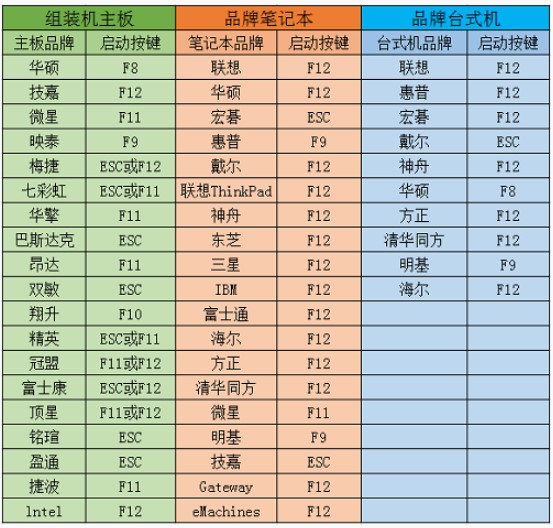
7、在出来的启动菜单里,找到带有USB标识的选项,比如说“USB HDD”或者显示的是具体U盘型号的选项。
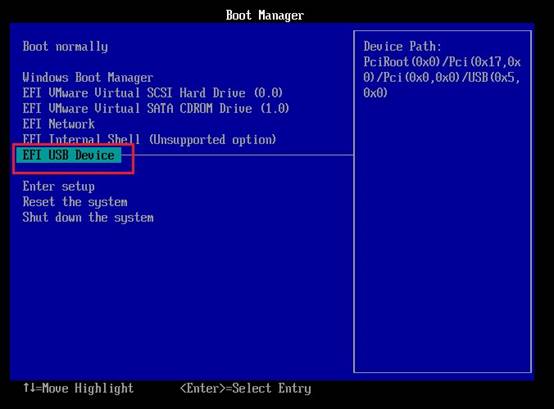
8、选中U盘启动项之后,按回车键确认一下,接着计算机就会从U盘那里加载启动信息。
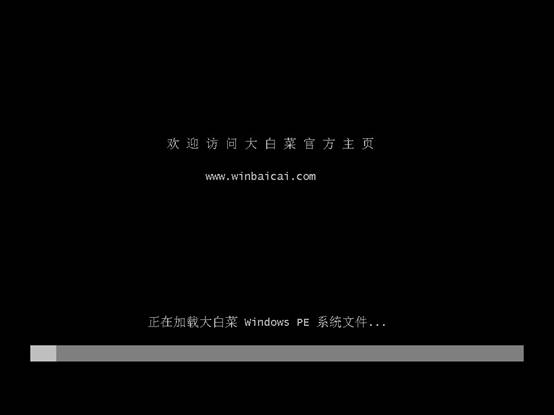
9、等进入到预安装环境后,运行安装程序,找到之前下载的Windows 10 ISO镜像文件,然后把系统安装路径选为C盘,选好之后就正式开始安装系统。
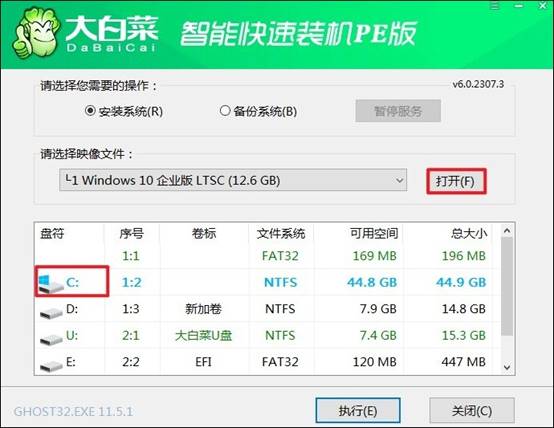
10、要是出现了确认提示框,那就点击“确定”。
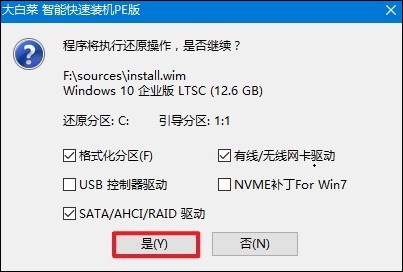
11、勾选“完成后重启”,等重启的时候要把U盘拔掉。

12、最后,电脑会重新启动,然后就能看到崭新的Windows 10操作界面。

以上是,u盘启动盘制作步骤。选择合适内存大小的U盘对于制作大白菜WinPE启动盘非常重要,不仅关系到启动盘的功能性,还直接影响到我们的使用体验和数据安全。按照以上教程,推荐准备8GB或以上的U盘,在制作好U盘启动盘后还能存放系统镜像文件。